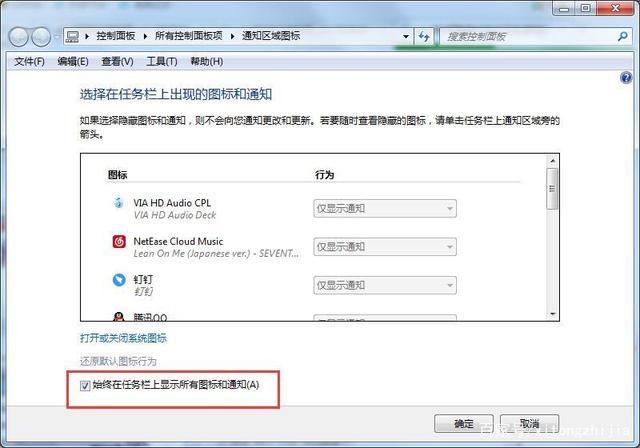如何在Windows 7系统中隐藏游戏时的任务栏图标?
在Windows 7操作系统中,隐藏任务栏上正在游戏的图标可以通过简单的设置来实现,下面详细介绍如何操作:
1、打开任务栏属性:在桌面底部的任务栏空白处右键单击,然后选择“属性”,这一步骤将打开任务栏和开始菜单的属性设置窗口。
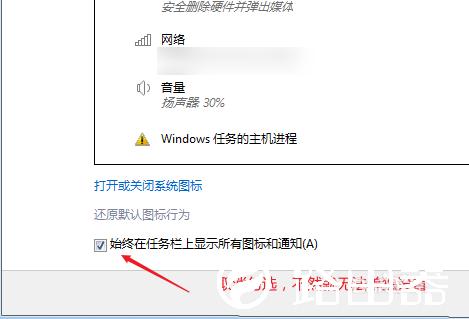
2、自定义通知图标:在打开的窗口中点击“任务栏”标签页下的“自定义”按钮,这里可以设置各种通知图标的显示方式。
3、取消勾选始终显示:在通知区域图标设置窗口的左下角,取消勾选“始终在任务栏上显示所有图标和通知”,这样,系统就不会默认显示所有图标了。
4、选择要隐藏的图标:在图标列表中找到想要隐藏的游戏图标,然后选中它对应的“隐藏图标和通知”选项,这会使得选中的游戏图标不在任务栏显示,但仍然可以在自定义视图中查看。
5、确认并完成设置:调整完以上设置后,点击窗口底部的“确定”按钮保存更改,这样,任务栏上的游戏图标就会被隐藏起来,不再常时展示在任务栏上。
6、使用第三方工具:如果用户有更复杂的隐藏需求,比如希望同时隐藏多个应用程序图标,可以考虑下载一些专门用于隐藏托盘图标的第三方工具,如“隐身专家”等。
通过上述步骤,Windows 7用户可以有效地隐藏任务栏中的游戏或其它通知图标,以保护个人隐私或减少干扰,操作简便,即便是计算机初学者也能轻松掌握。
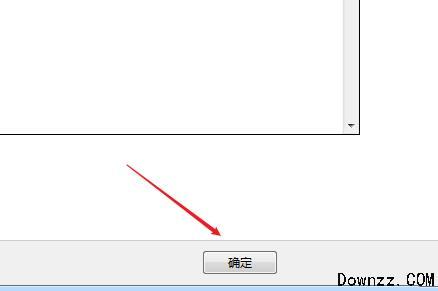
相关问题与解答:
Q1: 隐藏图标后如何恢复显示?
A1: 若要恢复隐藏的图标,只需重新打开任务栏属性,进入自定义通知图标设置,然后取消勾选对应图标的“隐藏图标和通知”选项即可。
Q2: 隐藏游戏图标会不会影响游戏正常运行?
A2: 隐藏游戏图标只是不在任务栏显示图标,不会影响游戏的后台运行,用户可以通过任务管理器或自定义通知区域来管理或查看正在运行的游戏。